Page 1
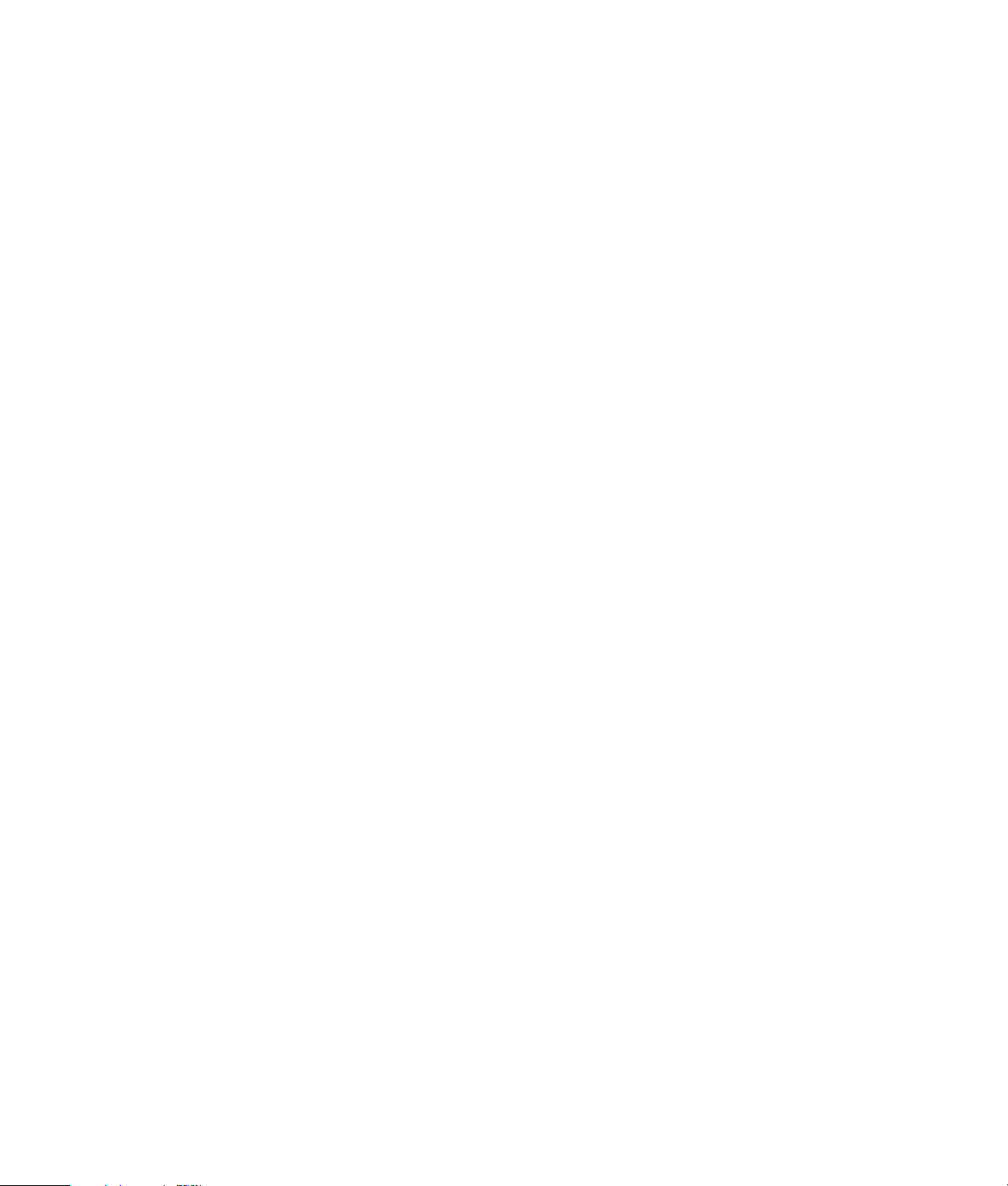
Uppgraderings- och servicehandbo
k
Page 2
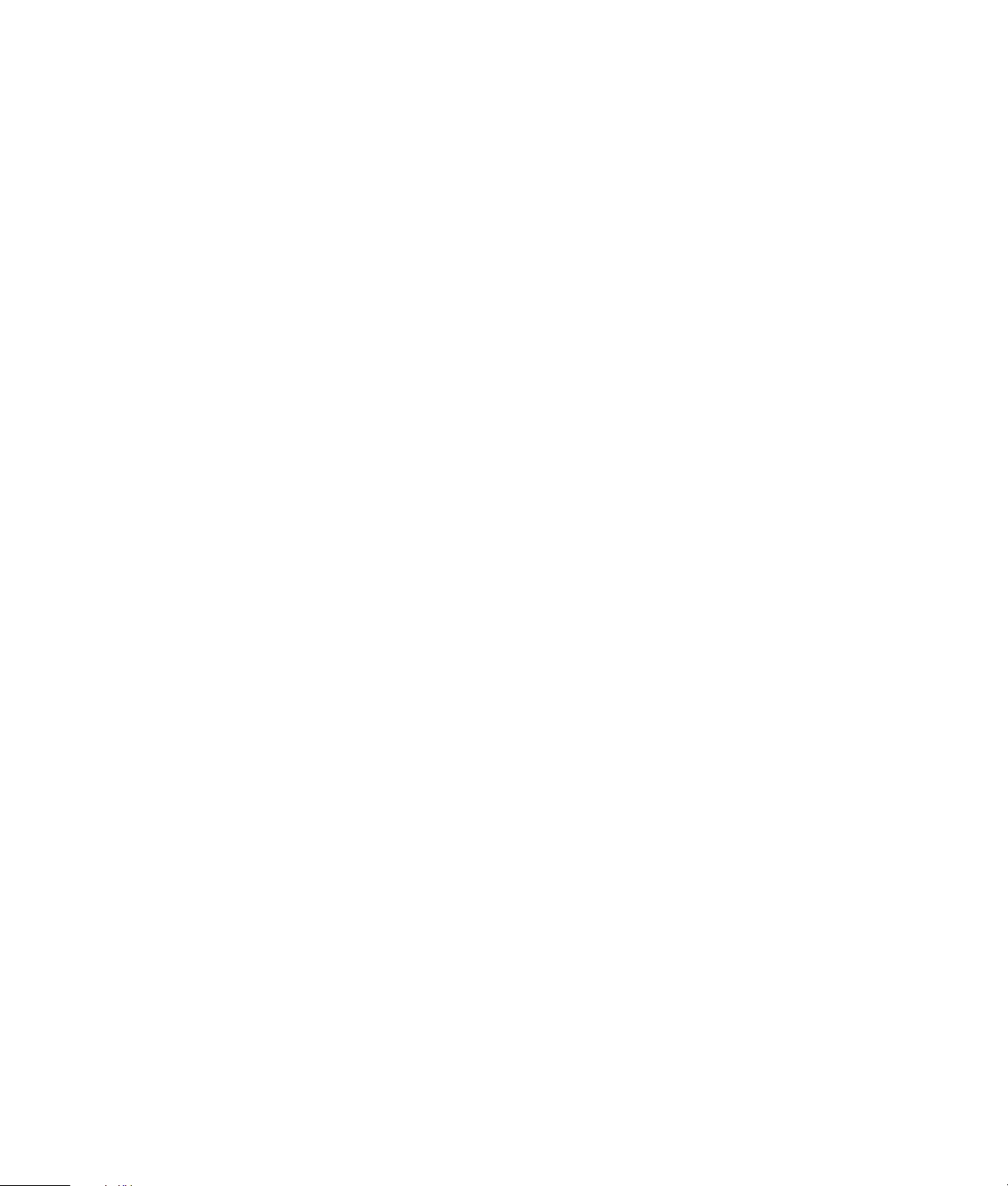
Garantiansvar för HP:s produkter och tjänster definieras i de
garantibegränsningar som medföljer sådana produkter och tjänster. Ingenting i
denna text skall anses utgöra ytterligare garantiåtaganden. HP ansvarar inte för
tekniska fel, redigeringsfel eller för avsaknad av information i denna text.
HP tar inget ansvar för användning eller pålitlighet hos programvara eller
utrustning som inte har levererats av HP.
Dokumentet innehåller märkesinformation som skyddas av upphovsrätt. Ingen del
av detta dokument får fotokopieras, reproduceras eller översättas till ett annat
språk utan föregående skriftligt medgivande från HP.
Hewlett-Packard Company
P.O. Box 4010
Cupertino, CA 95015-4010
USA
Copyright © 2006, 2007 Hewlett-Packard Development Company, L.P.
Kan vara licensierat i USA under ett eller båda av följande Amerikanska
patentnummer 4,930,158 och 4,930,160 till 28 augusti, 2008.
HP stöder lagligt utnyttjande av tekniken och uppmuntrar inte till att våra produkter
ska användas för andra syften än de som är tillåtna enligt
upphovsrättsbestämmelser.
Informationen i det här dokumentet kan ändras utan föregående meddelande.
Page 3
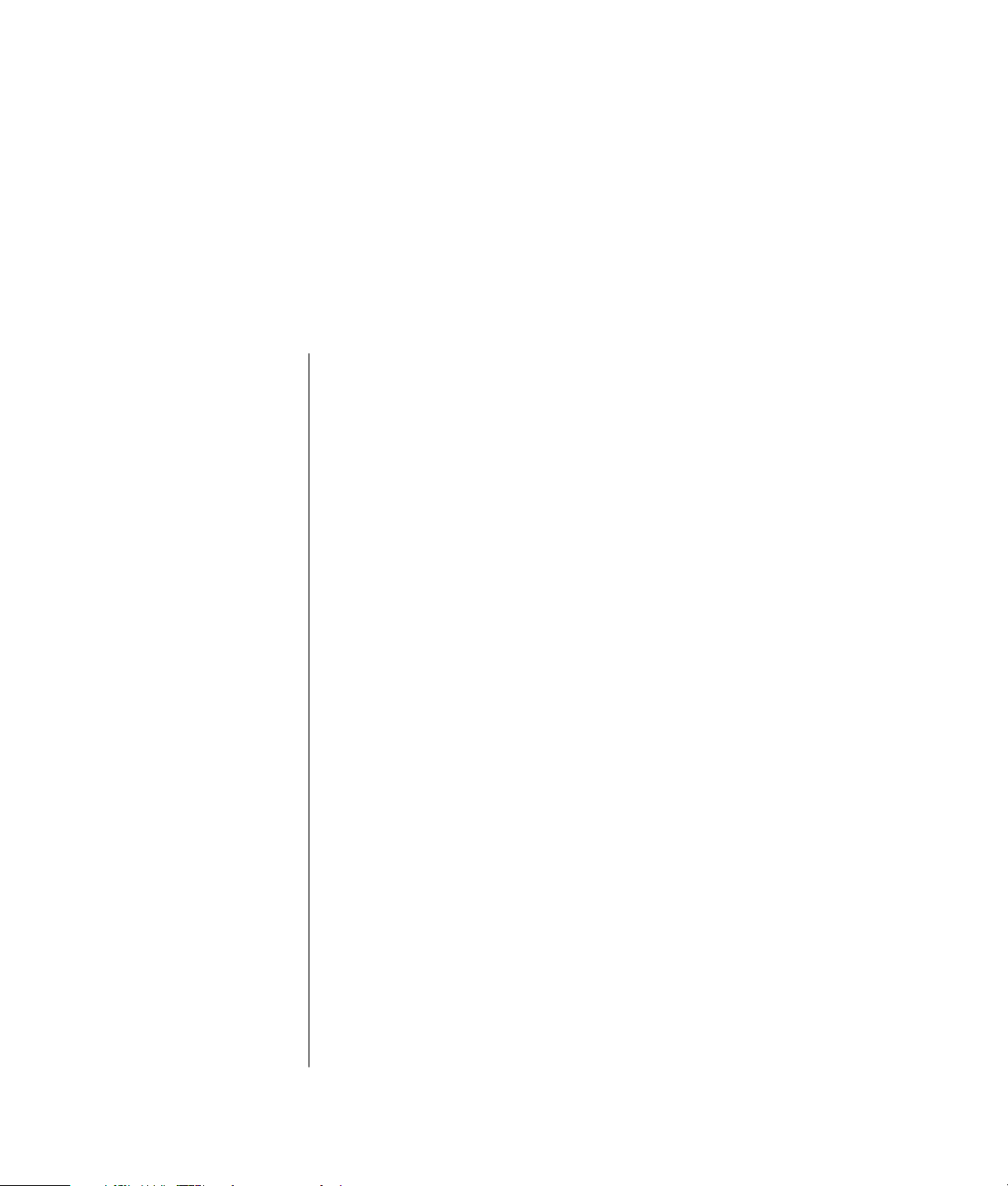
Innehållsförteckning
Inledning ....................................................................................... 1
Säkerhetsanvisningar.................................................................... 1
Öppna datorn................................................................................ 2
Förbereda datorn .....................................................................................2
Ta av datorns lock.....................................................................................3
Placering av komponenter i datorn .............................................................4
Stänga datorn ............................................................................... 5
Sätt tillbaka datorns lock ...........................................................................5
När datorn har satts ihop ..........................................................................5
Ta bort och byta en optisk enhet.................................................... 6
Innan du börjar ........................................................................................6
Ta bort en optisk enhet ..............................................................................7
Byta en optisk enhet................................................................................10
Ta bort och byta hårddisk............................................................ 12
Innan du börjar ......................................................................................12
Ta bort hårddiske n ..................................................................................12
Byta hårddisk.........................................................................................14
Ta bort och byta minne................................................................ 16
Innan du börjar ......................................................................................16
Ta bort en minnesmodul...........................................................................17
Byta en minnesmodul ..............................................................................18
Ta bort och byta ett PCI-kort ........................................................ 19
Innan du börjar ......................................................................................19
Ta bort ett PCI-kort ..................................................................................19
Byta ett PCI-kort ......................................................................................20
Ta bort och byta batteri ............................................................... 21
Innan du börjar ......................................................................................21
Uppgraderings- och servicehandbok
iii
Page 4

iv Uppgraderings- och servicehandbok
Page 5
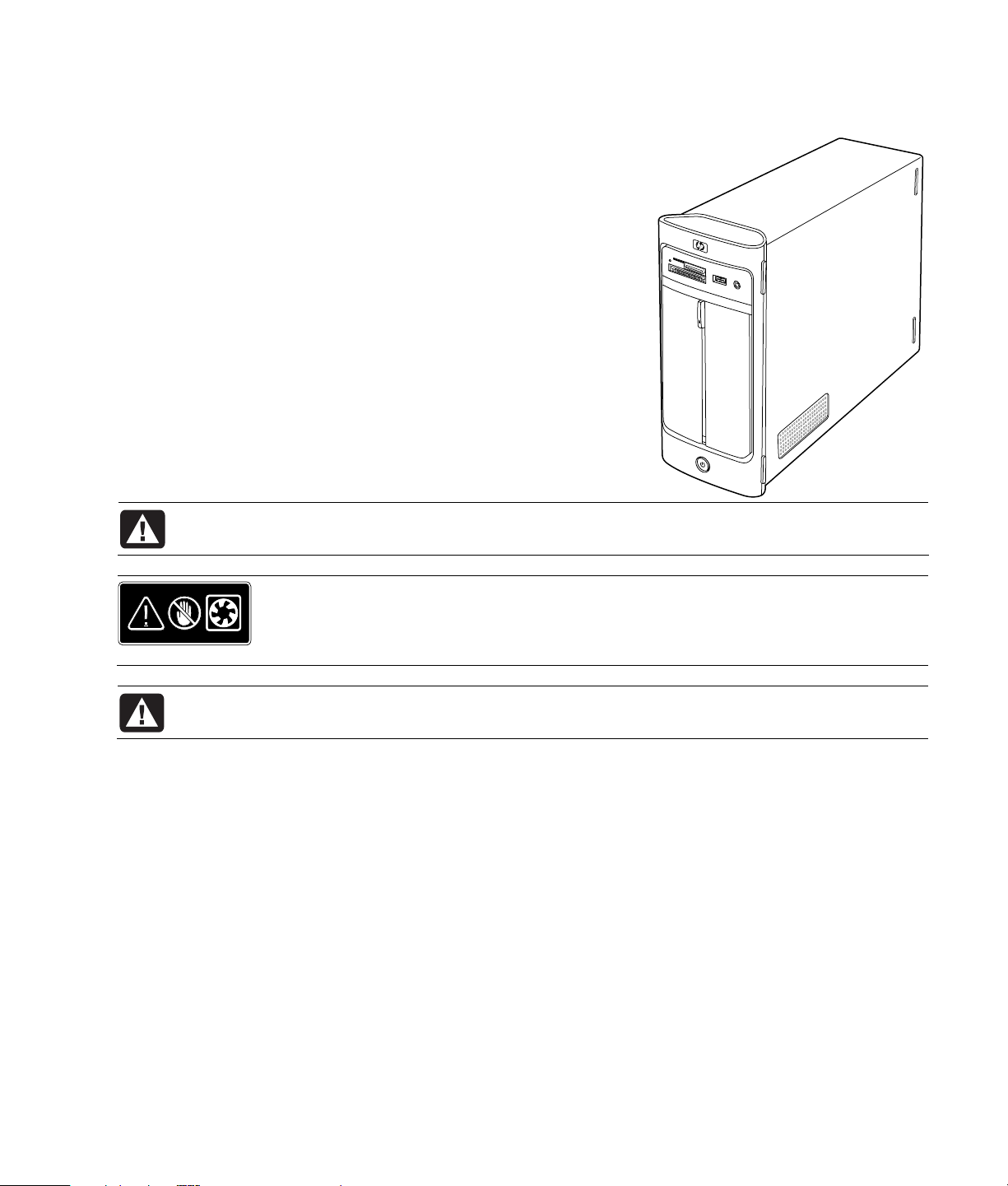
Inledning
Uppgraderings- och serviceguiden ger instruktioner om hur man tar av
och byter ut följande hårdvarukomponenter i din HP Pavilion Slimline PC:
• Optiska enheter
• Hårddiskenhet
• Minnesmoduler
• Modemkort (PCI-kort)
• Batteriet
Säkerhetsanvisningar
Läs noga igenom följande viktiga säkerhetsföreskrifter innan någon
procedur genomförs.
Den här produkten har inte testats för anslutning till ett ”IT”-strömsystem
(ett strömdistributionssystem som saknar direkt jordad anslutning i
enlighet med IEC 60950).
VARNING! Läs ”Säkerhetsinformation” i Garanti- och supporthandboken innan datorn
installeras och ansluts till nätet.
VARNING! Håll fingrar borta från den roterande fläkten. Håll fingrar och verktyg
borta från fläkten när ström är ansluten. Öppna aldrig locket medan strömkabeln
eller strömmen är ansluten. De roterande fläktbladen kan leda till personskador
eller kan datorn skadas.
VARNING! Undvik att röra vid vassa kanter inne i datorn.
Uppgraderings- och servicehandbok 1
Page 6
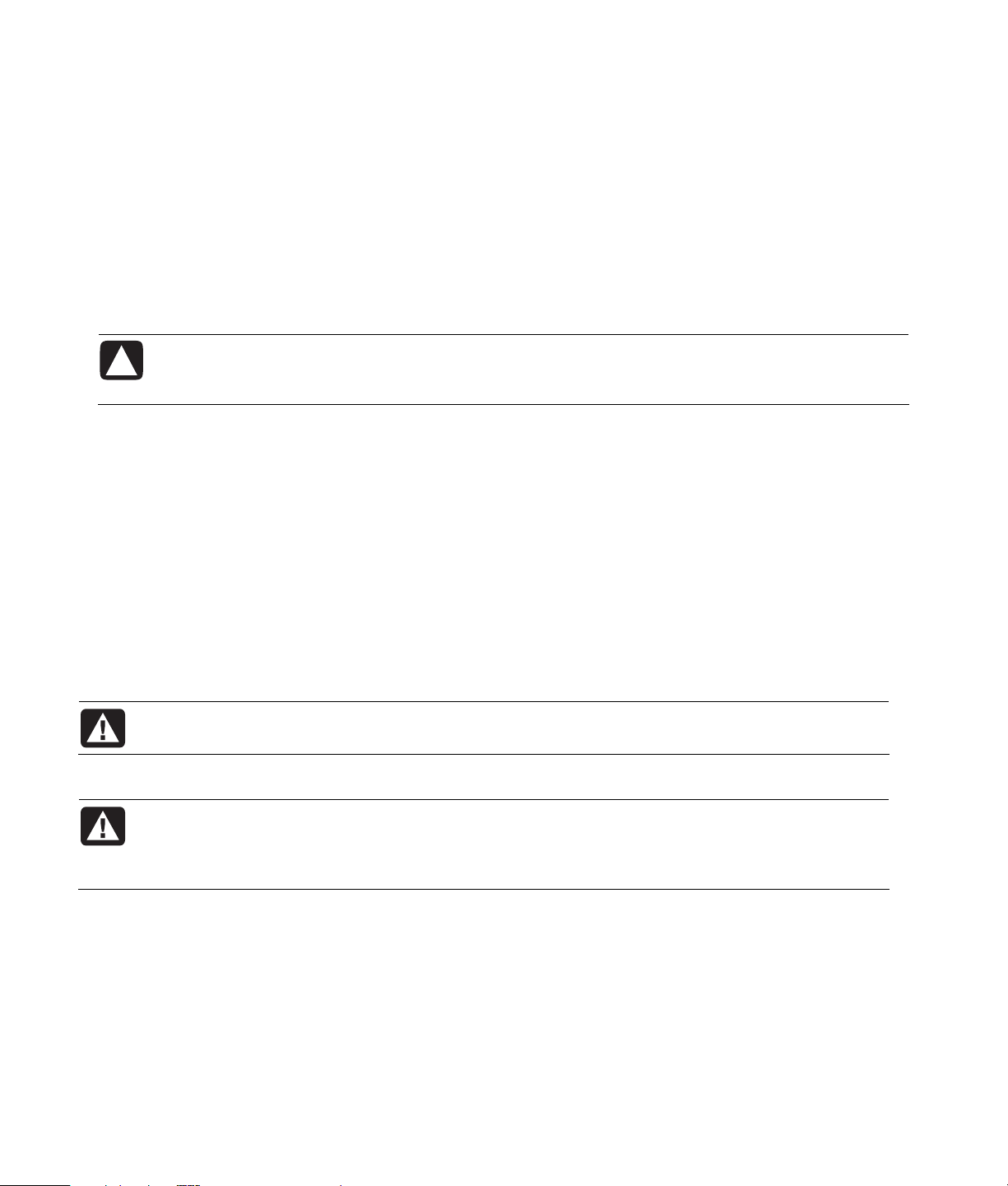
Öppna datorn
Innan du uppgraderar någon av datorns komponenter måste datorn förberedas så att du kan hantera datorn och
komponenterna på ett säkert sätt.
Läs avsnitten nedan innan du försöker uppgradera datorn eller utföra underhåll på den.
• Skriv ut detta dokument innan någon komponent tas bort eller byts ut.
• Nedanstående procedurer förutsätter att du är bekant med den allmänna terminologin inom datorområdet och
känner till vilka säkerhetsåtgärder och regler som gäller när du använder och modifierar elektronisk utrustning.
• Anteckna modellnummer och serienummer, alla installerade tillbehör och övrig information om systemet. Om
denna information behövs vid senare tillfälle så slipper du öppna datorn.
VARNING! Statisk elektricitet kan skada elektronikkomponenterna i datorn eller
extrautrustningen. Se till att du är fri från statisk elektricitet genom att ta i ett jordat
metallföremål.
• HP rekommenderar att du använder en antistatisk handledsrem och en ledande skumgummiplatta när du
arbetar med datorns komponenter.
• En stjärnskruvmejsel behövs.
Förbereda datorn
För att undvika personskada och skada på utrustningen ska du följa dessa anvisningar innan du öppnar datorn:
1 Ta bort minneskort från minneskortläsare eller skiva (CD eller DVD) från den optiska enheten.
2 Stäng av datorn:
a Klicka på Start i Aktivitetsfältet.
b Klicka på Stäng av datorn och klicka sedan på Stäng av.
3 Koppla ifrån modem/telefonkabeln om det finns någon ansluten.
VARNING! Koppla alltid ifrån modemkabeln från telefonlinjen innan locket öppnas.
4 Dra ut nätsladden ur vägguttaget och därefter ur datorn.
VARNING! För att minska risken för personskada på grund av el-stöt eller varma ytor ska
elkabeln tas ur från vägguttaget. Koppla därefter ifrån datorn från strömkällan innan locket tas
av. Om du inte gör detta innan du öppnar datorn eller utför någon av åtgärderna, kan både du
och utrustningen skadas.
5 Koppla bort alla anslutna kablar (till exempel för tangentbordet, musen, Ethernet och bildskärmen).
6 Koppla bort alla externa enheter.
2 Uppgraderings- och servicehandbok
Page 7
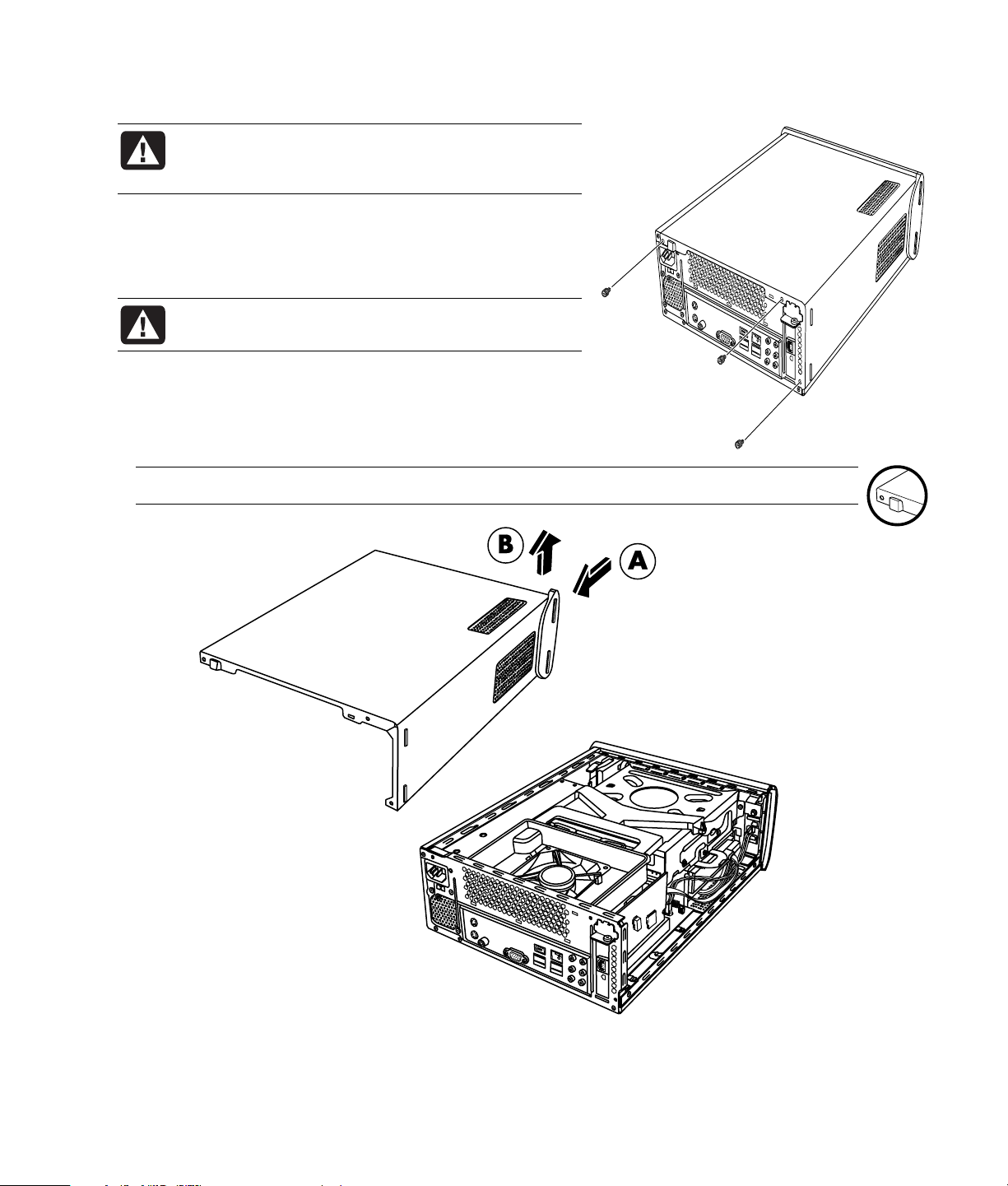
Ta av datorns lock
VARNING! Koppla ifrån strömmen innan locket tas
av. Låt de interna komponenterna svalna innan de
rörs vid.
1 Utför procedur som beskrivs i “Förbereda datorn” på sidan 2.
2 Lägg datorn plant.
3 Lossa de tre skruvarna på baksidan. Använd en
stjärnskruvmejsel.
VARNING! Undvik att röra vid vassa kanter inne i
datorn.
4 Skjut bak datorns lock ungefär 1,25 cm (1/2 tum) (A) och lyft
sedan upp det från datorn (B). Lägg det åt sidan.
OBS! Använd skruvmejsel i spåret på baksidan för att lossa locket, om det behövs.
Uppgraderings- och servicehandbok 3
Page 8
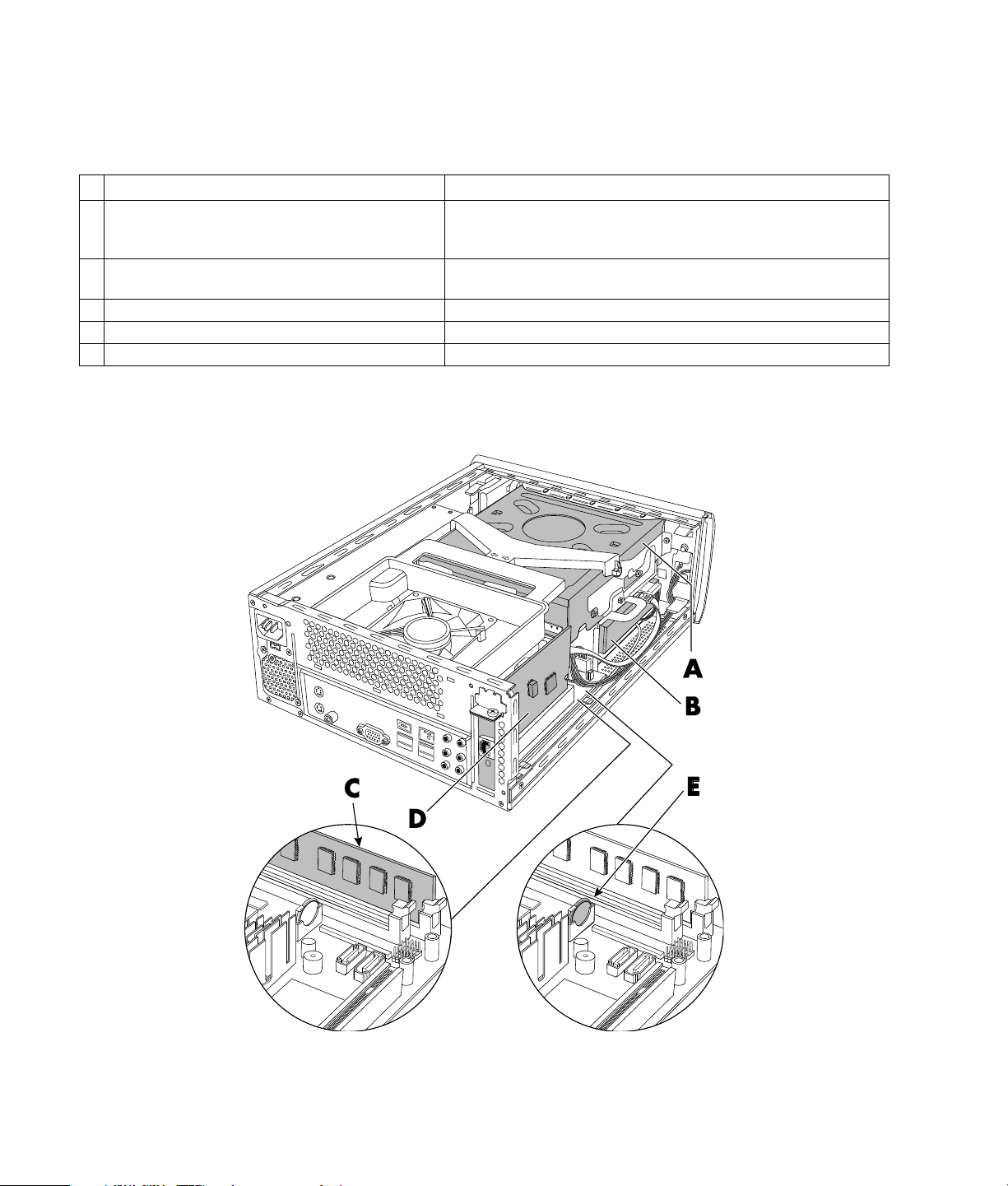
Placering av komponenter i datorn
Konfigurationen av datorns komponenter varierar från modell till modell. Följande komponenter kan tas ur och
bytas ut:
Komponent Se:
A Optiska enheter. Kan vara en cd-rom-, cd-rw-,
dvd-rom-, dvd+rw-enhet eller en
kombinationsenhet.
B Hårddisk-enhet (placerad under facket för optisk
enhet).
C Minnesmodul (2). “Ta bort och byta minne” på sidan 16.
D Modemkort (PCI-kort). “Ta bort och byta ett PCI-kort” på sidan 19.
E Batteri. “ Ta bort och byta batteri” på sidan 21.
Läs avsnittet “Innan du börjar” vid inledning av varje komponentprocedur. Detta avsnitt innehåller krav och viktig
information rörande den utbytbara komponenten.
Följande illustration visar komponentplacering:
“Ta bort och byta en optisk enhet” på sidan 6.
“Ta bort och byta hårddisk” på sidan 12.
4 Uppgraderings- och servicehandbok
Page 9

Stänga datorn
på utrustningen får du inte
Sätt tillbaka datorns lock
1 Placera alla kablar inuti datorkabinettet.
2 Placera locket på datorn (A) ungefär 2,5 cm (1 tum) bak.
Se till att spåren i datorkabinettet stämmer med lockets
flikar.
3 Dra locket framåt på ramen tills den klickar på plats (B).
Se till att lockets undersida stämmer med datorkabinettet.
4 Rikta in skruvarna på datorns lock med hålen på
datorramens baksida. Sätt skruvarna på plats och dra åt
dem (C).
5 Utför procedur som beskrivs i “När datorn satts ihop” på
sidan 5.
När datorn har satts ihop
För att undvika personskada och skada på utrustningen ska du följa dessa anvisningar när du har satt ihop
datorn:
VARNING! För att minska risken för elektrisk stöt, brand eller skada
sätta in telefonkabelns kontakt i nätverkskortets Ethernet-anslutning.
1 Återanslut modem-/telefonsladden och alla andra anslutna kablar (som tangentbord, mus, Ethernet och
bildskärm).
2 Återanslut externa enheter, så som skrivare.
3 Koppla in strömsladden.
4 Sätt på datorn och all kringutrustning, t.ex. bildskärm.
Uppgraderings- och servicehandbok 5
Page 10

Ta bort och byta en optisk enhet
Datorn innehåller en optisk enhet som du kan byta eller uppgradera. Se ”Placering av komponenter i datorn” på
sidan 4.
Innan du börjar
Observera följande krav innan enheten tas ur eller
bytas ut:
VIKTIGT! På grund av datorns lilla storlek går det endast
att installera en optisk enhet som är kortare än eller
ungefär 170 mm (6,7 tum).
Optiska enheter
Den optiska enheten kan antingen vara en PATA- (parallel advanced technology attachement) enhet eller SATA(serial advanced technology attachement) enhet som använder smal datakabel med valfri låshake.
För denna procedur krävs en stjärnskruvmejsel.
6 Uppgraderings- och servicehandbok
Page 11

Ta bort en optisk enhet
A
B
C
1 Förbered datorn och ta bort datorns lock. Utför proceduren ”Öppna datorn” som beskrivs på sidan 2.
2 Ta bort fläktpåbyggnaden:
a Lyft fläktpåbyggnaden uppåt så som pilarna visar (A).
b Lyft ur fläktpåbyggnaden (B).
c Koppla ifrån fläktens strömkabel genom att ta tag i kontakten och dra upp (C).
VIKTIGT!
3 Skriv ner placeringen för varje kabel och kontakt som är ansluten på baksidan av den optiska enheten innan
du tar bort kablarna.
Anteckna kabeldragning för fläktens strömkabel innan den tas bort.
Uppgraderings- och servicehandbok 7
Page 12

4 Koppla ifrån strömkabel (A) därefter datakabel (B) på baksidan av den optiska enheten. Dra i fliken på
datakabeln. Använd en försiktigt gungande rörelse på strömkabeln.
B1
B2
A
PATA optisk enhet – ta bort (A) och (B1) eller (B2) SATA optisk enhet
OBS!
PATA datakabel kan vara en tunn flatkabel (B1) eller en tjock flatkabel (B2). Den tunna flatkabeln sitter fast
A
B
med en kontakt. Ta inte loss den tunna flatkabeln från kontakten.
VARNING!
OBS!
Dra endast i kontaktens grepp.
SATA datakabel kan inkludera en hake. Tryck på haken och dra i kontakten för att ta loss datakabeln från
enheten.
8
Uppgraderings- och servicehandbok
Page 13

5 Koppla ifrån ljudkabeln om det finns någon ansluten.
6 Ta bort skruven (C) från sidan på den optiska enheten.
7 Håll undan strömkabeln för att frigöra den optiska enheten (D) och skjut enheten 2 cm (3/4 tum) mot datorns
baksida (E).
8 Lyft enheten rakt upp och ut ur datorn (F).
VIKTIGT! Luta inte enheten vid urtagning.
9 Ta bort de fyra styrskruvarna på den gamla enhetens sidor (G). Du kommer att behöva dessa skruvar vid
installationen av den nya enheten.
G
F
D
E
C
Uppgraderings- och servicehandbok 9
Page 14

Byta en optisk enhet
1 Gå igenom proceduren ”Ta bort en optisk enhet” på
sidan 7.
2 Skruva i alla fyra styrskruvarna på sidorna av den nya
optiska enheten (A).
3 Sänk försiktigt den nya optiska enheten ner i
facket (B).
4 Håll tillbaka strömkablarna mot nätdelen för att
göra plats för den optiska enheten (C) (om så krävs)
och skjut enheten 2 cm (3/4 tum) mot framsidan på
datorn (D).
5 Placera skruven på sidan av den optiska enheten (E).
6 Anslut strömkabeln (F) och datakabeln (G) på
baksidan av den optiska enheten. Kontrollera att
kablarna sitter helt i.
Den optiska enheten kan ha PATA-kablar eller SATAkablar som använder smala datakablar.
SATA-kablar kan inkludera hake
PATA datakabel kan vara en tunn flatkabel (G1)
eller en tjock flatkabel (G2). Den tunna flatkabeln
sitter fast med en kontakt med draghandtag.
A
B
E
C
D
OBS!
Placera PATA-strömkabeln under datakabeln för att
förhindra störningar från fläkten.
VARNING!
Ta inte loss den tunna PATA-flatkabeln från datakontakten.
10
Uppgraderings- och servicehandbok
Page 15

G1
G2
F
PATA optisk enhet – fäst (F) och (G1) eller (G2) SATA optisk enhet
7 På en del enhetsmodeller kan det finnas en ljudkabel. I så fall ansluter du ljudkabeln.
8 Sätt tillbaka fläktpåbyggnaden:
VARNING! Placera fläktens
strömkabel runt
strömkablarna, precis på
samma sätt som den togs
loss, för att förhindra att
fläktens strömkabel kommer
i kontakt med fläktbladen.
a
Anslut fläktens strömkabel (A).
Placera fläktens strömkabel
genom kabelöglan.
b
Sänk ner fläktenheten på sin
plats (B).
c
Skjut fläktenheten bakåt (C).
C
A
B
Placera de tre flikarna på
fläktenheten i de tre spåren på
den bakre panelen. Snäpp fast
de två fästena på fläktenheten i
de två facken på enheten.
9 Sätt tillbaka datorns lock och stäng
datorn. Utför proceduren ”Stänga
datorn” som beskrivs på sidan 5.
C
Uppgraderings- och servicehandbok 11
Page 16

Ta bort och byta hårddisk
Datorn innehåller en hårddisk som du kan byta eller
uppgradera. Se ”Placering av komponenter i datorn” på
sidan 4.
På originalhårddisken är återställningspartitionen för datorn
förinstallerad. Om du tar bort den här hårddisken ska den
förvaras i en ordentligt försluten antistatisk påse.
Hårddisken är en SATA (serial advanced technology
attachment) enhet som använder smal datakabel med hake
som tillval.
Innan du börjar
Observera följande krav innan enheten tas ur eller bytas ut:
VARNING! Innan hårddisken tas ur, gör en säkerhetskopia på dina personliga filer som finns
på hårddisken och lägg dessa på en extern lagringsenhet, som t.ex. en DVD-, CD- eller USBenhet. Om detta inte görs kan du förlora data.
Efter att hårddisken bytats ut ska du genomföra en systemåterställning. Använd
återställningsskivorna för att lägga in de fabriksinstallerade filerna. Se i avsnittet Guide för
dator-problemlösning för mer information om systemåterställning.
Hårddiskenhet
VIKTIGT! Innan uppgradering av hårddisk kontrollera att du har systemåterställningsskivorna.
För denna procedur krävs en stjärnskruvmejsel.
Ta bort hårddisken
1 Förbered datorn och ta bort datorns lock. Utför proceduren
”Öppna datorn” som beskrivs på sidan 2.
2 Skriv upp varje kabel som är ansluten till hårddisken innan
kablarna tas bort.
3 Koppla ifrån ström- och datakablarna på baksidan av
hårddisken.
OBS! SATA datakabel kan inkludera en hake (på undersidan av
kontakten, endast för utvalda modeller). Tryck på haken och dra
i kontakten för att ta loss datakabeln från enheten.
12 Uppgraderings- och servicehandbok
Page 17

4 Ta ut fasthållningsskruven från enhetsfacket.
VARNING! Var försiktig vid hantering av hårddisk enheter. Stötar och slag kan orsaka att
hårddisken förlorar data.
5 Skjut ut enhetsfacket för hårddisken ur enhetsplatsen genom att dra i fliken på enhetsfacket.
OBS! Kontrollera att datakablarna inte är i vägen för enheten när den tas ur. Håll undan dem, vid behov,
innan facket tas ur.
Uppgraderings- och servicehandbok 13
Page 18

6 Ta bort de fyra skruvarna som håller hårddisken på plats i enhetsfacket (A) och skjut ut hårddisken ur
facket (B).
Byta hårddisk
1 Utför stegen i ”Ta bort hårddisken” på sidan 12.
2 Skjut in hårddisken i facket (A).
3 Sätt fast och dra åt de fyra skruvarna som fäster
hårddiskenheten i enhetsfacket (B).
4 Skjut in hårddiskens enhetsfack i datorns enhetsplats.
14 Uppgraderings- och servicehandbok
Page 19

5 Sätt fast och dra åt hårddiskens fästskruv i enhetsfacket.
6 Anslut data- och strömkablarna på hårddiskens baksida.
7 Slutför stegen för att sätta tillbaka datorns lock och sätta ihop datorn. Se ”Stänga datorn” på sidan 5.
8 Utför en systemåterställning om det behövs. Använd återställningsskivorna för att installera de
fabriksinstallerade filerna. Se i avsnittet Guide för dator-problemlösning för mer information om
systemåterställning.
Uppgraderings- och servicehandbok 15
Page 20

Ta bort och byta minne
Moderkortet innehåller en eller två socklar för DDR DIMM-moduler (double data rate dual in-line memory
modules).
Innan du börjar
Observera följande krav innan enheten tas ur eller bytas ut:
För att avgöra vilken typ och hastighet på minnesmodul din dator
använder och för specifik minnesmodul information och
specifikationer:
1 Gå till http://www.hp.com/support i webbläsaren.
2 Välj land/region och språk.
3 På sidan Support och drivrutiner klickar du på Support och
felsökning, skriver in datorns modellnummer och klickar sedan
på sökknappen.
VARNING! Om du använder fel slags minnesmodul kan det skada datorn.
VARNING! Var försiktig vid hantering av minnesmoduler. Var noga med att inte röra vid
minnesmodulens kontaktytor. Att röra vid de guldpläterade kontakterna kan skada modulen.
Undvik att röra vid minneskretsarna.
Minnesmoduler
16 Uppgraderings- och servicehandbok
Page 21

Ta bort en minnesmodul
1 Ta bort den optiska enheten. Se ”Ta bort en optisk enhet” på sidan 7.
2 Leta reda på minnessocklarna på moderkortet.
3 Flytta på eventuella kablar om det behövs.
VARNING! Dra inte ut minnesmodulen ur sockeln. Använd klämmorna för att skjuta ut
modulen.
4 Tryck ned de båda klämmorna på kanterna av sockeln så att minnesmodulen lossnar. Håll minnesmodulen i
kanten och lyft upp den ur sockeln.
5 Förvara minnesmodulen i en antistatisk förpackning.
Uppgraderings- och servicehandbok 17
Page 22

Byta en minnesmodul
Uppgradera minnet i din dator med minne av samma typ och hastighet som det ursprungligen installerade
minnet.
1 Utför proceduren ”Ta bort en minnesmodul” på sidan 17.
2 Öppna minnessockelns båda hakar.
VARNING! Var försiktig vid hantering av minnesmoduler. Var noga med att inte röra vid
minnesmodulens kontaktytor. Att röra vid de guldpläterade kontakterna kan skada modulen.
Undvik att röra vid minneskretsarna.
3 Ta ur den nya minnesmodulen från den antistatiska förpackningen. Håll endast i modulens kanter.
4 Det går endast att installera en minnesmodul i en placering. Passa in minnesmodulens spår (A) över fliken i
minnessockeln (B). Tryck försiktigt ned modulen så att hakarna i båda ändarna låses.
5 Upprepa steg 1 till 4 för minnesplats två om det behövs.
6 Återanslut de kablar som flyttades.
7 Utför proceduren för att sätta tillbaka den optiska enheten. Se ”Byta en optisk enhet” på sidan 10.
18 Uppgraderings- och servicehandbok
Page 23

Ta bort och byta ett PCI-kort
Du kan även byta modemkortet i PCI-platsen mot ett annat modemkort
eller ett nytt PCI-kort. Modemkortet är en telefonmodemkrets som passar
på en PCI-kortplats.
Innan du börjar
Observera följande krav innan enheten tas ur eller bytas ut:
VIKTIGT!
litet, lågprofils PCI-kort med samma ungefärliga storlek som
modemkortet. HP rekommenderar att du installerar ett kort med 5 watt
strömförbrukning eller mindre.
Det är inte alla lågprofilskort som passar i PCI-platsen. Vissa externa
anslutningar, speciellt anslutningar placerade på toppen av kortet,
kanske inte passar ordentligt på datorns baksida.
För denna procedur krävs en stjärnskruvmejsel.
På grund av datorns lilla storlek går det endast att installera ett
PCI-kort
Ta bort ett PCI-kort
1 Förbered datorn och ta bort datorns lock. Utför proceduren ”Öppna
datorn” som beskrivs på sidan 2.
2 Leta upp PCI-kortplatserna på datorns moderkort.
3 Anteckna eventuella interna kabelanslutningar till kortet och koppla sedan
ifrån dem.
4 Ta bort skruven ur modemkortets bygelhållare (A) på ramens utsida. Ta
bort bygelhållaren.
5 Håll i överdelen av kortet och dra försiktigt kortet rakt ut ur kortplatsen (B).
Uppgraderings- och servicehandbok 19
Page 24

Byta ett PCI-kort
Du kan byta modemkortet i PCI-platsen mot ett annat modemkort eller ett
nytt PCI-kort:
1 Utför proceduren för att ta ur modemkortet. Se ”Ta bort ett PCI-kort” på
sidan 19.
2 Passa in tilläggskortets kant efter platsen i datorn och tryck försiktigt
kortet rakt ner i kortplatsen (A). Hela kontakten bör sitta fast ordentligt
i kortplatsen.
3 Fäst bygelhållaren med skruven för att fästa fast kortet (B).
4 Anslut eventuella interna kablar som är anslutna till kortet.
5 Utför proceduren för att stänga datorn. Se ”Stänga datorn” på sidan 5.
6 Installera eventuell programvara — som medföljde kortet — om du installerat ett annat PCI-kort, eller vid
behov.
OBS! Om det nya kortet eller den nya enheten inte fungerar ska du läsa korttillverkarens instruktioner och
kontrollera alla ledningar igen, även de för kort, ström, tangentbord och bildskärm.
20 Uppgraderings- och servicehandbok
Page 25

Ta bort och byta batteri
Litiumbatteriet på moderkortet förser datorns klockfunktion med reservström.
När batteriet börjar bli svagt kan det hända att datum och tidsangivelse blir felaktiga. Om batteriet slutar att
fungera bör du byta det mot ett CR2032-litiumbatteri (märkt med 3 V, 220 mAh) eller motsvarande.
Innan du börjar
Observera följande krav innan enheten tas ur eller bytas ut:
VARNING! Vid felaktigt batteribyte föreligger risk för explosion. Ersätt bara med samma eller
liknande batterityp. Gör dig av med batterierna enligt tillverkarens instruktioner.
VARNING! Använd aldrig metall, så som tång, för att ta ur eller byta batteri. Kontakt med
metall kan kortsluta och skada batteriet.
Förfarande
1 Förbered datorn och ta bort datorns lock. Utför proceduren ”Öppna datorn” som beskrivs på sidan 2.
2 Lägg försiktigt ned datorn på sidan.
3 Gå igenom proceduren ”Ta bort en optisk enhet” på sidan 7.
4 Ta bort eventuella kablar om det behövs för att komma åt batteriet.
5 Ta bort bygeln från batteriet. Lyft batteriet ur kontakten för att frigöra det.
6 Sätt i det nya CR2032-batteriet i sockeln med den positiva sidan (+) mot kontaktens öppna del.
7 Sätt tillbaka kablar som tagits loss.
8 Gå igenom proceduren ”Byta en optisk enhet” på sidan 10.
9 Slutför stegen för att sätta tillbaka datorns lock och sätta ihop datorn. Se ”Stänga datorn” på sidan 5.
OBS! Du kan eventuellt behöva ställa in datorns datum och tid manuellt vid uppstart.
Uppgraderings- och servicehandbok 21
Page 26

Part number: 5991-7202
